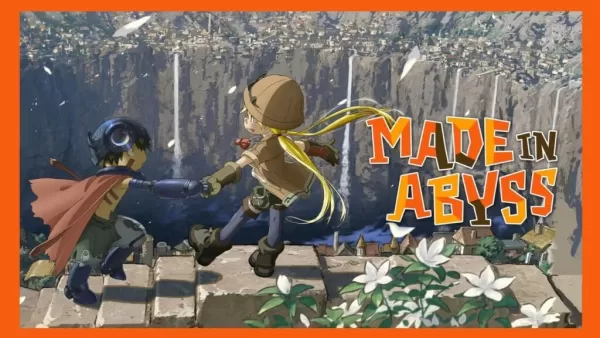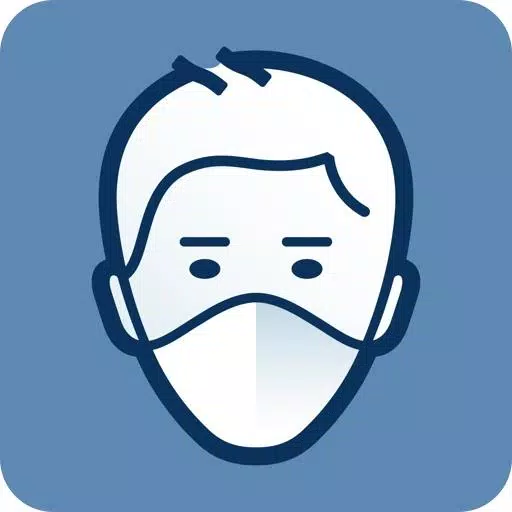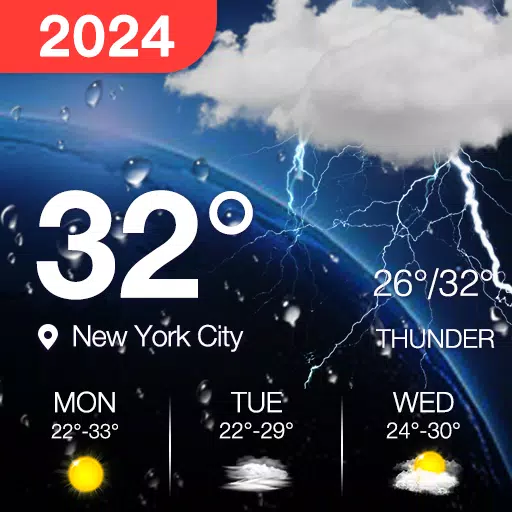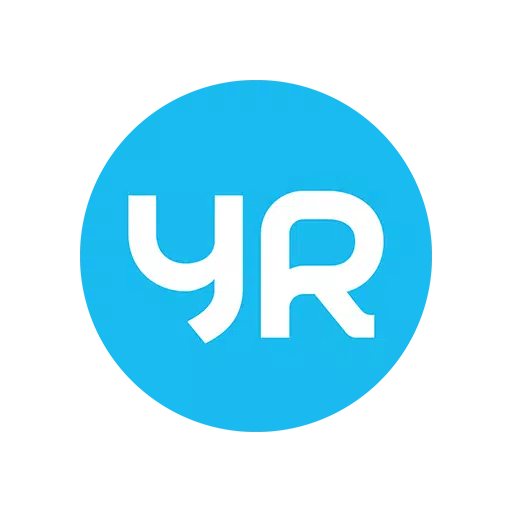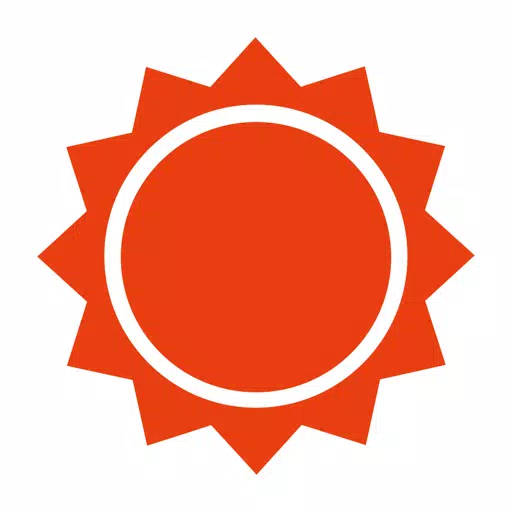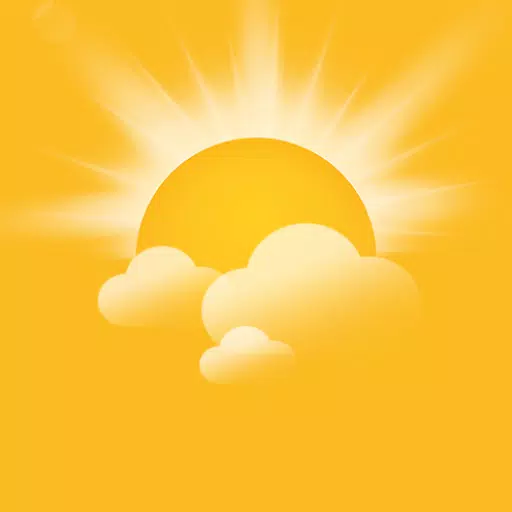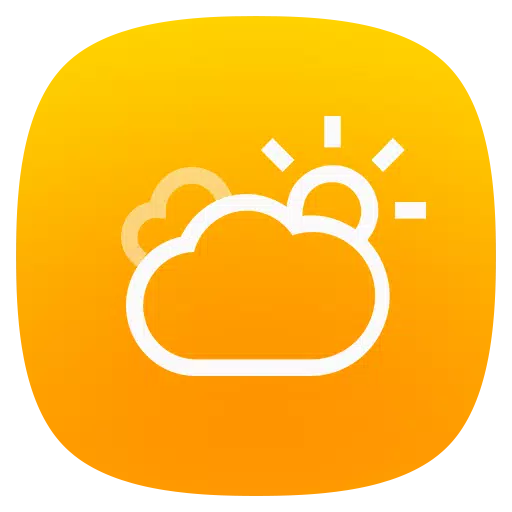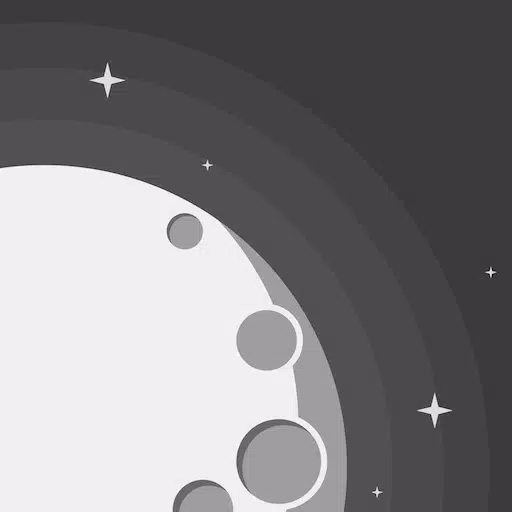Trang chủ > Tin tức > Khắc phục 'Hành động Lỗi tuần tự hóa cần thiết' sẵn sàng hoặc không: Giải pháp nhanh chóng
Khắc phục 'Hành động Lỗi tuần tự hóa cần thiết' sẵn sàng hoặc không: Giải pháp nhanh chóng
* Sẵn sàng hay không* nghe có vẻ như là một trò chơi Hide and Seek đơn giản, nhưng nó ở xa nó. FPS theo chủ đề SWAT mãnh liệt này có thể đưa ra một số thách thức kỹ thuật theo cách của bạn, bao gồm cả lỗi hành động "lỗi hóa tình huống cần thiết". Hãy đi sâu vào cách bạn có thể giải quyết vấn đề này và quay lại hành động.
Cách giải quyết 'hành động lỗi hóa tình huống cần thiết' sẵn sàng hoặc không
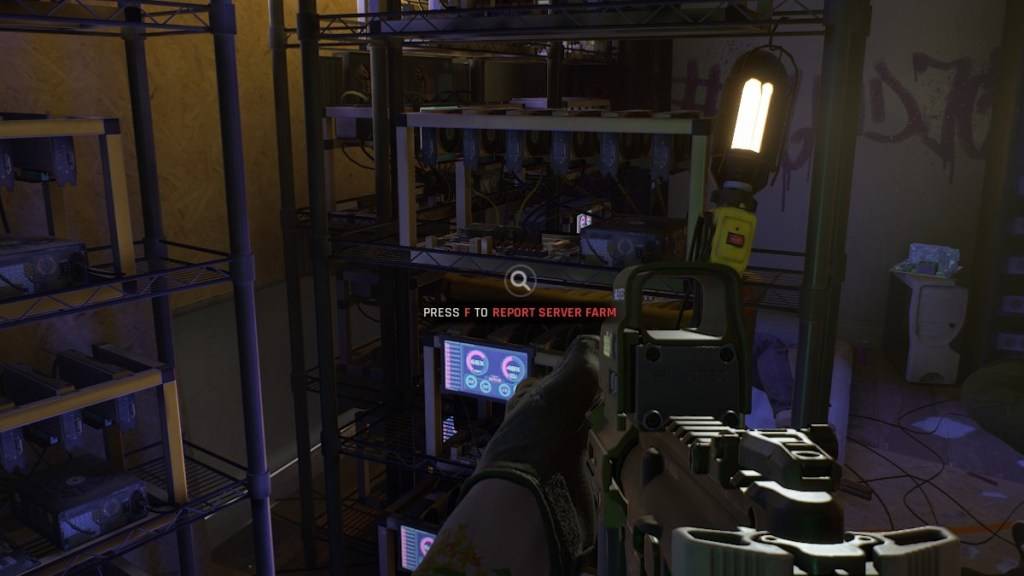 Ảnh chụp màn hình thông qua người thoát hiểm
Ảnh chụp màn hình thông qua người thoát hiểm
Thông báo lỗi * sẵn sàng hoặc không * "hành động lỗi hóa tuần tự hóa cần" thường đi kèm với lời nhắc để "tìm thấy dữ liệu bị hỏng, vui lòng xác minh cài đặt của bạn." Đây là một lỗi động cơ không thực, và có một số cách để giải quyết nó.
1. Xác minh cài đặt của bạn
Bước đầu tiên là xác minh cài đặt trò chơi của bạn, theo đề xuất của thông báo lỗi. Đây là cách làm điều đó trên Steam:
- Đảm bảo hơi nước không ở chế độ ngoại tuyến.
- Chuyển đến thư viện Steam của bạn và định vị *Sẵn sàng hay không *.
- Nhấp chuột phải vào trò chơi và chọn "Thuộc tính."
- Điều hướng đến "Tệp đã cài đặt" và nhấp vào "Xác minh tính toàn vẹn của các tệp trò chơi."
- Steam sẽ kiểm tra xem các tệp bị thiếu hoặc bị hỏng và tải xuống lại nếu cần.
- Sau quá trình, khởi động lại * sẵn sàng hoặc không * để xem vấn đề có được giải quyết hay không.
Nếu điều này không khắc phục sự cố, bạn có thể cần thực hiện các bước bổ sung.
2. Xóa bất kỳ mod nào
"Hành động lỗi hóa cần thiết" cũng có thể được kích hoạt bởi các mod lỗi thời hoặc bị hỏng, đặc biệt là các loại không tương thích với Unreal Engine 5. Đây là cách loại bỏ chúng:
- Chuyển đến thư viện Steam của bạn và tìm *Sẵn sàng hay không *.
- Nhấp chuột trái vào "Quản lý" và sau đó "Duyệt các tệp cục bộ."
- Mở thư mục "ReadyOrnot", sau đó là thư mục "Nội dung", theo sau là thư mục "Paks".
- Xóa thư mục "mod.io".
Điều này sẽ cho phép trò chơi chạy, nhưng bây giờ bạn sẽ không có mod của bạn.
Liên quan: Sẵn sàng hay không: Có gì tốt hơn, DirectX 11 hoặc DirectX 12 (DX11 so với DX12)?
3. Cài đặt lại mod của bạn
Để lấy lại mod của bạn, bạn sẽ cần cài đặt lại một lần:
- Truy cập mod nexus, mod.io hoặc nguồn mod của bạn và tìm các trang cho mod của bạn.
- Kiểm tra ngày cập nhật cuối cùng của mỗi mod. Nếu nó được cập nhật sau tháng 7 năm 2024 (khi * sẵn sàng hoặc không * chuyển sang UE5), hãy tiến hành cài đặt.
- Cài đặt một mod tại một thời điểm, khởi chạy trò chơi và kiểm tra lỗi.
- Nếu lỗi xuất hiện trở lại, mod cuối cùng được cài đặt có thể là thủ phạm. Bạn sẽ cần bỏ qua nó cho đến khi nó được cập nhật cho khả năng tương thích UE5.
Nếu tất cả những người khác thất bại, hãy xem xét việc gỡ cài đặt và cài đặt lại * Sẵn sàng hoặc không * từ đầu. Mặc dù tham nhũng đĩa cứng có thể là một yếu tố, hầu hết các trường hợp của lỗi này được liên kết với các mod lỗi thời.
Đó là hướng dẫn của bạn về cách khắc phục "hành động lỗi tuần tự hóa cần thiết" trong *sẵn sàng hoặc không *. Với các bước này, bạn sẽ trở lại trong trò chơi ngay lập tức.
*Sẵn sàng hoặc không có sẵn cho PC.*
-
1

Stardew Valley: Hướng dẫn đầy đủ về Bùa mê & Rèn vũ khí
Jan 07,2025
-
2

Roblox Mã giới hạn UGC được ra mắt vào tháng 1 năm 2025
Jan 06,2025
-
3

Blue Archive Ra mắt sự kiện tháng 3 năm mới trên mạng
Dec 19,2024
-
4

Blood Strike - Tất cả các mã đổi quà hoạt động Tháng 1 năm 2025
Jan 08,2025
-
5

Pokémon TCG Pocket: Đã giải quyết lỗi 102
Jan 08,2025
-
6

Sony Tiết lộ phụ kiện PS5 mới Midnight Màu đen
Jan 08,2025
-
7

Roblox: Mã RNG hào quang Anime (Tháng 1 năm 2025)
Jan 07,2025
-
8

Roblox: Mã RIVALS (Tháng 1 năm 2025)
Jan 07,2025
-
9

Game nhập vai theo lượt Epic Grimguard Tactics hiện đã có trên Android
Dec 19,2024
-
10

Cyber Quest: Tham gia những trận đấu thẻ bài hấp dẫn trên Android
Dec 19,2024
-
Tải xuống

Random fap scene
Bình thường / 20.10M
Cập nhật: Dec 26,2024
-
Tải xuống

Arceus X script
Cá nhân hóa / 127.00M
Cập nhật: Oct 21,2021
-
Tải xuống
![Corrupting the Universe [v3.0]](https://imgs.ksjha.com/uploads/66/1719514653667db61d741e9.jpg)
Corrupting the Universe [v3.0]
Bình thường / 486.00M
Cập nhật: Dec 17,2024
-
4
Permit Deny
-
5
A Wife And Mother
-
6
Piano White Go! - Piano Games Tiles
-
7
Liu Shan Maker
-
8
Ben 10 A day with Gwen
-
9
My School Is A Harem
-
10
Tower of Hero Mod